电脑连接扫描机怎么用(扫描仪使用步骤)
作为一个办公室人员,首先你需要了解的就是打印机的使用,平时打印纸张应该没有什么问题(直接点击打印,然后选择打印机),但是当使用打印机扫描文件的时候可能就会有问题了,今天小编就用办公室里面的打印机教大家扫描一份文档,希望能够帮到大家哦!
操作 ***
01
今天就用EPSON的打印机举例。有可能你们的打印机是大型的办公打印机,但是其实机器的扫描功能都是一样的。在操作上面并没有什么分别,只要你学会这个,其他的打印机也就会了。
02
扫描的时候,我们把需要扫描的纸张放入打印机扫描区域,注意有文字的一面是朝下的,然后盖上打印机盖子。
03
然后我们回到电脑上,点击“我的电脑”,在我的电脑里面找到该打印机名称,在这里名称为“EPSON L220/L360 Series”
04
然后右击选择“用扫描仪向导获取图片”,不要直接点击扫描,这样是没有反应的。有些打印机可能文字不一样,反正选择含有向导的文字就是了。


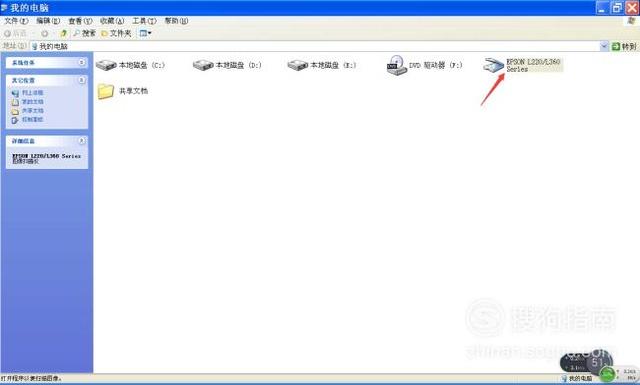

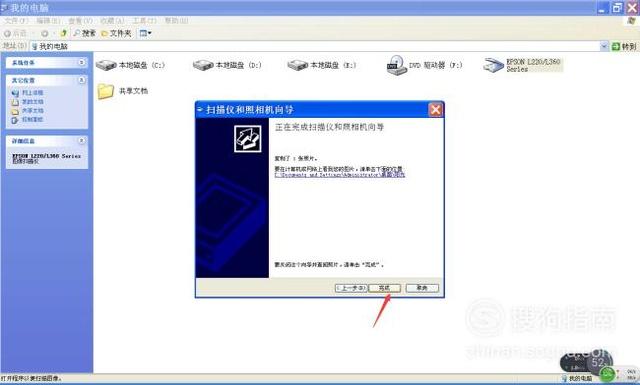
05
然后就会进入“扫描仪和照相机向导”,在点击下一步的时候,要填写扫描图片的名称和扫描的保存位置,如果你不选择的话,待会你扫描出来的图片就会找不到。更好是单独建一个文件夹,单独存放。
06
最后扫描完成之后,就会出来一个“完成”的按钮,直接点击完成就可以了,它会自动弹出你所保存的图片,如果没有弹出,你按照自己所选择的保存路径去找就可以了。

07
这样扫描就完成了,这就是扫描后的图片。
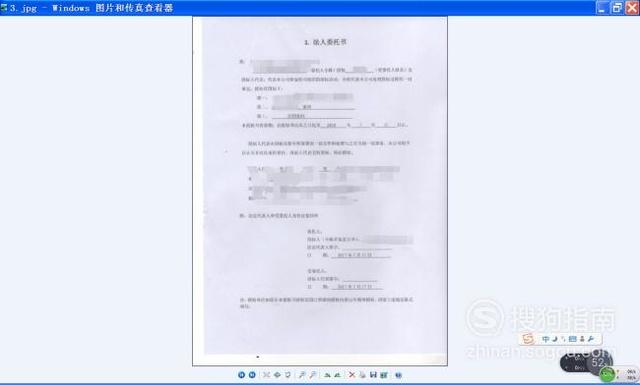
相关文章
找黑客盗号需要多少钱(黑客盗号教程)
现在这年头,当黑客很酷很牛,不过很少有人知道有多少的辛酸和困苦!什么东西都不是很容易能做到的,需要你自己去探索研究和努力学习,有机会有时间。 没你想的那么简单如果是单纯的盗号你可以下载一些木马试试,不...
教育部:高校切忌一刀切封闭管理-教育部批评一刀切封闭管理
很多学校在开学之后都会采取封闭管理教育,这也是在疫情下的一种方法,近日有消息报道教育部:高校切忌一刀切封闭管理,这让很多是很赞同这种制度的,那么教育部批评一刀切封闭管理主要从哪些方面呢,接下来大家就随...
黑客帮忙找qq-惹黑客其实也没啥在线阅读(惹黑客其实也没啥txt)
黑客帮忙找qq相关问题 黑客攻击他人电脑是什么行为相关问题 黑客大户救助基金会申请救助需要什么流程 黑客为什么不去网赌(找黑客弄回网赌输...
描写动物的好词好句(描写各种动物好词好句好段)
描写动物的好词好句(描写各种动物好词好句好段) 好词 迅速、 灵活、 轻巧、 顺从、 温柔、 友好、 友善、 安详、 安稳 、可爱 、淘气 、追逐、 嬉戏、 贪玩 、贪吃 、柔软 、 细腻 、通人...
ddos专业术语英语,黑客的联系电话,找黑客去哪
==================================================Step 1Checkin 10留意:我更改IP后无法上网,这时候改回IP也上不了,这时候应该用第1...
黑客系统渗透会员(黑客破解入侵)
本文导读目录: 1、黑客可以入侵银行系统吗 2、黑客 会员 3、网络入侵渗透是怎么回事 4、我的电脑被黑客控制了!!! 5、黑客是怎样通过网络入侵电脑的啊? 6、黑客术语中 渗透...



 免责声明:本站所发布的任何网站,全部来源于互联网,版权争议与本站无关。仅供技术交流,如有侵权或不合适,请联系本人进行删除。不允许做任何非法用途!
免责声明:本站所发布的任何网站,全部来源于互联网,版权争议与本站无关。仅供技术交流,如有侵权或不合适,请联系本人进行删除。不允许做任何非法用途!